Win7分区限制:为何无法存储大于4GB文件?
在使用Windows 7操作系统时,用户可能会遇到一个令人烦恼的问题:无法在某些分区上存储大于4GB的文件。这通常是由于分区的文件系统格式导致的。本文将详细介绍这个问题的原因,并提供几个有效的解决方案,帮助您克服这一限制。
1. 问题原因分析
Windows 7默认的分区格式是NTFS,通常情况下,NTFS格式是支持存储大于4GB的文件的。如果遇到无法存储大于4GB文件的问题,可能是因为:
- 分区使用的是FAT32格式。FAT32格式的分区最大只能支持到4GB的单个文件。
- 分区出现文件系统错误或损坏。这可能导致文件存储功能受限。
- 操作系统设置或权限问题。有时候,系统设置或用户权限不足也会导致无法存储大文件。
2. 检查分区格式
您需要确认您的分区格式。这可以通过以下步骤完成:
- 打开“计算机”或“我的电脑”。
- 右键点击您想要检查的分区,选择“属性”。
- 在打开的窗口中,查看“文件系统”一栏,确认其格式。
- 打开“开始”菜单,输入“命令提示符”,右键点击搜索结果中的“命令提示符”,选择“以管理员身份运行”。
- 在命令提示符窗口中,输入以下命令(假设您的分区是D盘):
`convert D: /fs:ntfs` - 按回车键执行命令。系统会提示您输入卷标,如果不知道卷标,可以省略这步。
- 重启计算机以完成转换。
- 打开“计算机”或“我的电脑”,找到有问题的分区。
- 右键点击分区,选择“属性”。
- 在弹出的窗口中,选择“工具”选项卡。
- 点击“检查现在”按钮,按照提示操作以检查磁盘错误。
- 确保您的用户账户具有管理员权限。
- 检查系统设置,确保没有限制文件大小的配置。
- 如果问题依旧,尝试创建一个新的用户账户并使用该账户操作,看是否能够解决问题。
3. 将FAT32转换为NTFS
如果您的分区是FAT32格式,您可以通过以下步骤将其转换为NTFS格式:
4. 检查磁盘错误
如果分区格式正确,但问题依然存在,您可能需要检查磁盘是否有错误。
5. 检查系统设置和用户权限
如果以上步骤都无法解决问题,您可能需要检查系统设置或用户权限。
6. 考虑重新安装操作系统
如果所有方法都尝试过,问题仍未解决,您可能需要考虑重新安装Windows 7操作系统,并在安装过程中选择正确的分区格式。
7. 结语
无法存储大于4GB文件的问题通常与分区格式或系统设置有关。通过检查分区格式、转换格式、检查磁盘错误以及调整系统设置和用户权限,大多数情况下可以解决这个问题。希望本文能为您提供有效的帮助。
 系统国度
系统国度


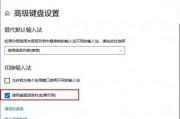
发表评论:
◎欢迎参与讨论,请在这里发表您的看法、交流您的观点。